Excel'de başlıkları (üstbilgi) ve kılavuz çizgilerini nasıl yazdırabilirsiniz?
Bir Excel çalışma sayfasını yazdırdığınızda, ekranınızda normalde görünen kılavuz çizgilerinin, sütun başlıklarının (üstbilgiler) ve satır başlıklarının (üstbilgiler) baskı önizlemede eksik olduğunu fark edebilirsiniz. Bu öğeler, verilerinizi okumayı ve yorumlamayı kolaylaştırabilir. Bunları yazdırılan çalışma sayfanızda dahil etmek istiyorsanız, bu eğitimin adımlarını izleyin.
 |  | |
Normal Görünümde Çalışma Sayfası | Baskı Önizlemede |
1. "Sayfa Düzeni" sekmesine gidin ve "Çalışma Sayfası Seçenekleri" grubunu bulun.
2. "Çalışma Sayfası Seçenekleri" grubunda, "Kılavuz Çizgileri" bölümündeki ve "Sütun Etiketi" bölümündeki "Yazdır" kutularını işaretleyin. Aşağıdaki ekran görüntüsüne bakın:
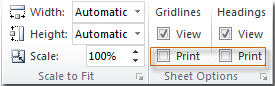
Şimdi, kılavuz çizgileri ve başlıklar baskı önizlemede ve yazdırılmış çalışma sayfanızda görünmelidir. Aşağıdaki ekran görüntüsüne bakın:
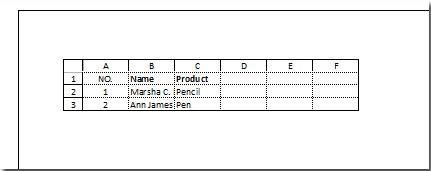
İlgili Makale
Her sayfada başlık (en üst satır) yazdırma
En İyi Ofis Verimlilik Araçları
Kutools for Excel ile Excel becerilerinizi güçlendirin ve benzersiz bir verimlilik deneyimi yaşayın. Kutools for Excel, üretkenliği artırmak ve zamandan tasarruf etmek için300'den fazla Gelişmiş Özellik sunuyor. İhtiyacınız olan özelliği almak için buraya tıklayın...
Office Tab, Ofis uygulamalarına sekmeli arayüz kazandırır ve işinizi çok daha kolaylaştırır.
- Word, Excel, PowerPoint'te sekmeli düzenleme ve okuma işlevini etkinleştirin.
- Yeni pencereler yerine aynı pencerede yeni sekmelerde birden fazla belge açıp oluşturun.
- Verimliliğinizi %50 artırır ve her gün yüzlerce mouse tıklaması azaltır!
Tüm Kutools eklentileri. Tek kurulum
Kutools for Office paketi, Excel, Word, Outlook & PowerPoint için eklentileri ve Office Tab Pro'yu bir araya getirir; Office uygulamalarında çalışan ekipler için ideal bir çözümdür.
- Hepsi bir arada paket — Excel, Word, Outlook & PowerPoint eklentileri + Office Tab Pro
- Tek kurulum, tek lisans — dakikalar içinde kurulun (MSI hazır)
- Birlikte daha verimli — Ofis uygulamalarında hızlı üretkenlik
- 30 günlük tam özellikli deneme — kayıt yok, kredi kartı yok
- En iyi değer — tek tek eklenti almak yerine tasarruf edin